Hvordan konvertere MP4 til Facebook-video og forbedre videokvaliteten
Facebook er den mest kjente sosiale mediesiden som brukes i dag. Denne plattformen ble en del av hverdagen vår. Ikke rart folk bruker Facebook til å lagre bildene sine i videoer og ha noe å se tilbake til. Noen videoer blir imidlertid uklare når de legges ut på Facebook. Det er fordi filformatet ikke er så kompatibelt med Facebook. Det er grunnen til at hvis du vil beholde kvaliteten på videoklippet ditt, lær hvordan du gjør det konverter MP4 til Facebook-video med dette innlegget.
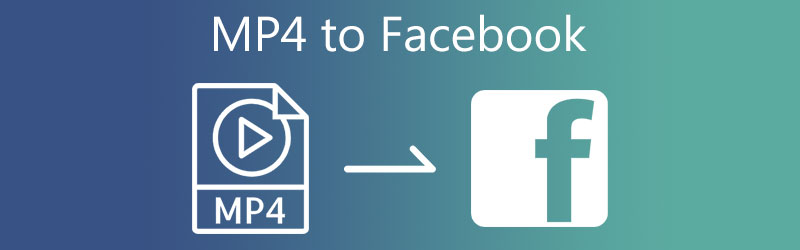
- Del 1. Facebook-støttet format
- Del 2. Hvordan konvertere MP4 til Facebook-format
- Del 3. Vanlige spørsmål om konvertering av MP4 til Facebook-format
Del 1. Facebook-støttet format
Fra 2004 til i dag har populariteten til Facebook vært ubestridelig. Mange enkeltpersoner fra hele verden bruker denne sosiale nettverkssiden. Den brukes for tiden til kommersielle formål og markedsføring og underholdning. Og, som du kanskje har sett, er noen av videoene på Facebook uskarpe, mens andre er av høy kvalitet. Denne plattformen godtar bare et begrenset antall videofiltyper. Mobilvideo, F4V, MPEG, AVI, GIF, MT2S, DV og DIVX er noen av formatene som støttes av Facebook. Bortsett fra det, støtter den også følgende videoformater: MKV, MOD, TOD, OGG Media Form, VOB.
Del 2. Hvordan konvertere MP4 til Facebook-format
1. Vidmore Video Converter
Leter du etter den mest utmerkede MP4 til Facebook-formatkonverteren? Perfekt! Fordi det Vidmore Video Converter er den du leter etter. Dette programmet støtter mer enn 200 filformater, og det som er overraskende med dette er at det støtter alle videofilene som er kompatible med Facebook. Ved hjelp av Vidmore Video Converter vil du ikke ha vanskelig for å konvertere videoklippene dine fordi den tilbyr et veldig forbrukervennlig grensesnitt. Bortsett fra det, vil du ikke støte på noen problemer hvis du vil installere den på en Windows- eller Mac-enhet, da den er kompatibel med begge enhetene.
Overraskende nok fungerer Vidmore Video Converter fortsatt selv om det ikke er noen internettjeneste. Til slutt, det begrenser deg ikke når det kommer til størrelsen på filen fordi den konverterer uten begrensninger. Sjekk trinnene nedenfor for å forstå hvordan dette verktøyet konverterer MP4 til Facebook-format.
Trinn 1: Last ned MP4 til Facebook Format Converter
Det første trinnet er å installere programmet mens enheten er slått på. For å begynne, klikk Gratis nedlasting fra menyen nedenfor. Da ville det hjelpe om du autoriserte videokonvertereren til å fungere.
Trinn 2: Last opp videoen til hovedgrensesnittet
Når programmet har fått tilgang til datamaskinen, kan du legge til videoen til den. Fortsett ved å trykke på Legg til filer alternativet på Tidslinje's venstre side av I tillegg til symbol i midten for en raskere metode.
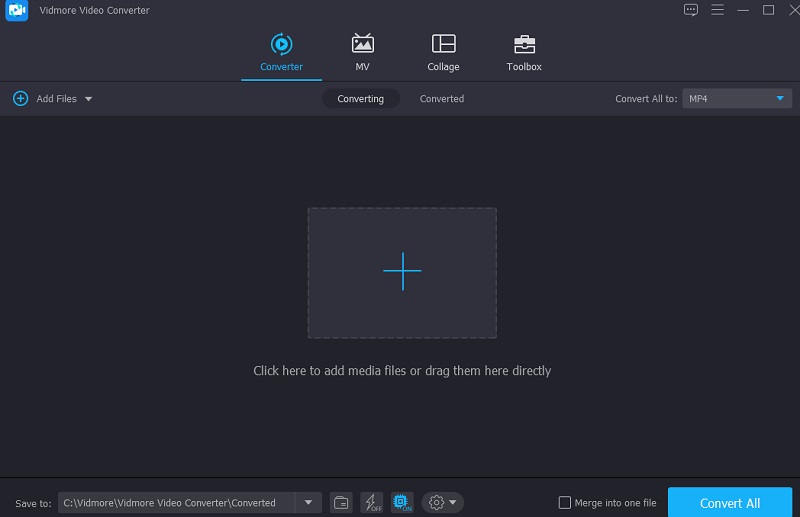
Trinn 3: Søk etter Facebook
Du kan få tilgang til Video kategorien etter at filen er lagt til Tidslinje ved å velge Profil menyen på høyre side av videoklippet. Deretter, bruk søkeboksen, se etter ordet Facebook.
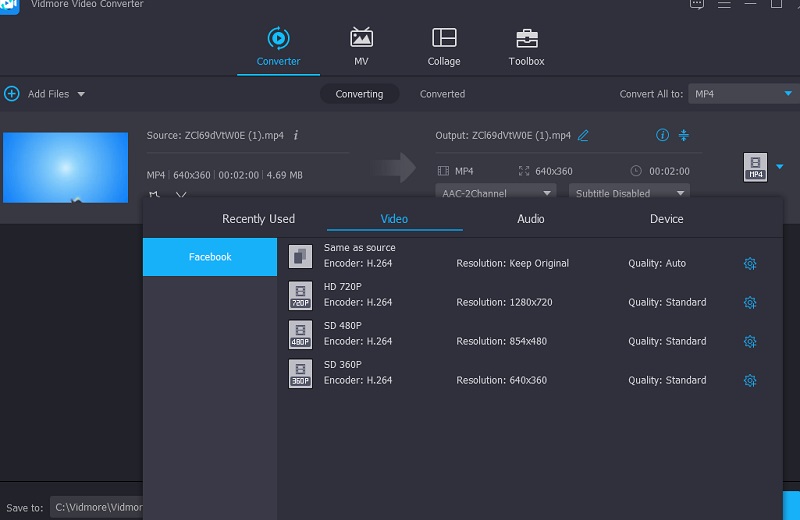
Etter å ha valgt Facebook-formatet, vil du tilpasse videoens detaljer ytterligere. Innstillinger-ikonet lar deg justere videoen Vedtak og andre videoinnstillinger om nødvendig. Etter å ha gjort nødvendige endringer i klippet, velger du Lag ny knappen er en god idé.
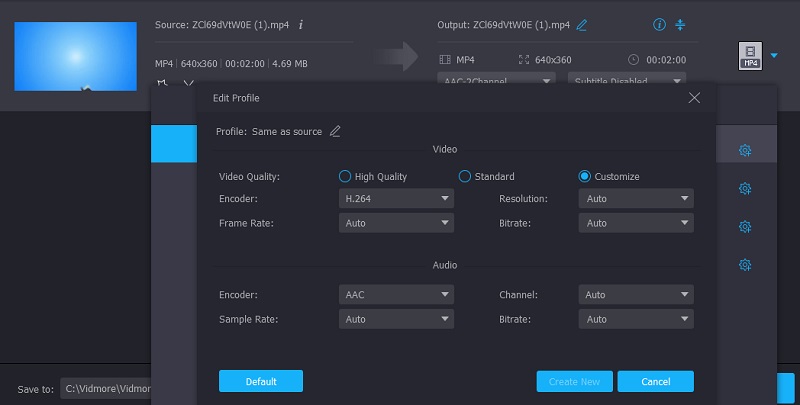
Trinn 4: Konverter MP4 til Facebook-format
Når du er fornøyd med videokvalitetsoppgraderingen, velg Konverter alle fra nederste høyre hjørne av skjermen for å konvertere alle videoene samtidig i ett enkelt trekk.
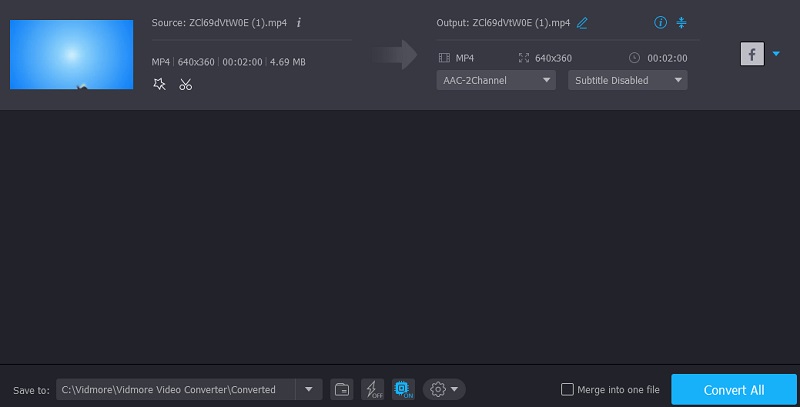
2. Vidmore Free Video Converter
Det er et annet alternativ for å konvertere MP4 til Facebook-format, og det er gjennom Vidmore Free Video Converter Online. Det er et nettbasert verktøy, og det krever ikke at du installerer noen tredjepartsapp. På grunn av det brukervennlige designet kjører dette programmet på en veldig grei og grei måte. Dette nettbaserte verktøyet er begrenset til å konvertere lyd- og videofiler resten av tiden. Det som skiller Vidmore Free Video Converter fra andre online-konverterere er at den eksporterer uten grenser. Uansett hvor stor eller lang videofilen du har, vil den fortsatt yte på sitt høyeste effektivitetsnivå. Hvis du foretrekker dette nettbaserte verktøyet for å hjelpe deg med å konvertere MP4 til Facebook-format, kan du se på illustrasjonen nedenfor.
Trinn 1: Naviger til Legg til filer for å konvertere knappen på Vidmore Free Video Converter-nettstedet og last ned startprogrammet. Etter at du har installert startprogrammet, kan du begynne å bruke nettprogrammet.
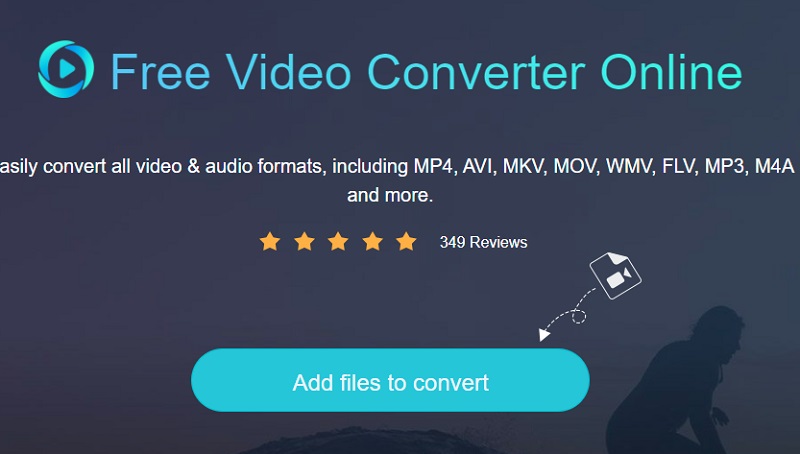
Steg 2: Ved å velge Legg til filer for å konvertere knappen to ganger, vil du bli sendt tilbake til biblioteket ditt, hvor du kan velge MP4-filen. Ved å velge Legg til fil alternativet kan du konvertere flere lydfiler samtidig, noe som sparer deg enda mer tid.
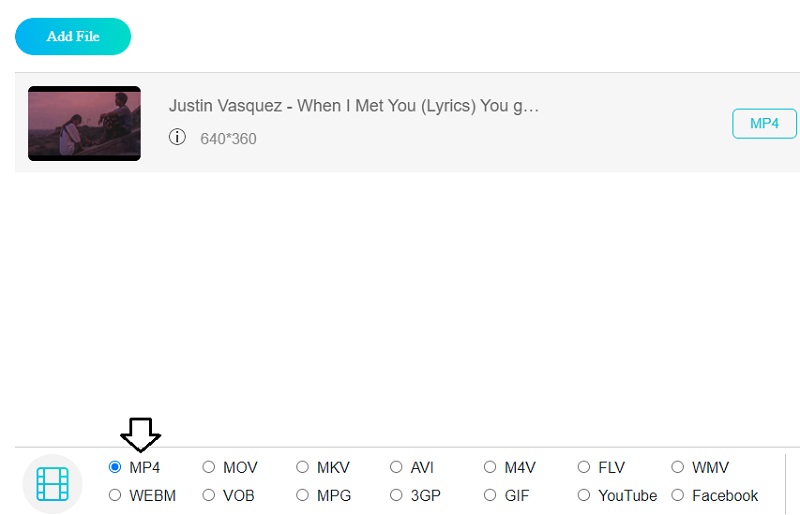
Trinn 3: Deretter klikker du på Film knappen til høyre. Den vil også gi deg en rekke musikkfilformater å velge mellom, avhengig av dine preferanser. Velg deretter fra rullegardinmenyen nedenfor Facebook som ditt klippfilformat.
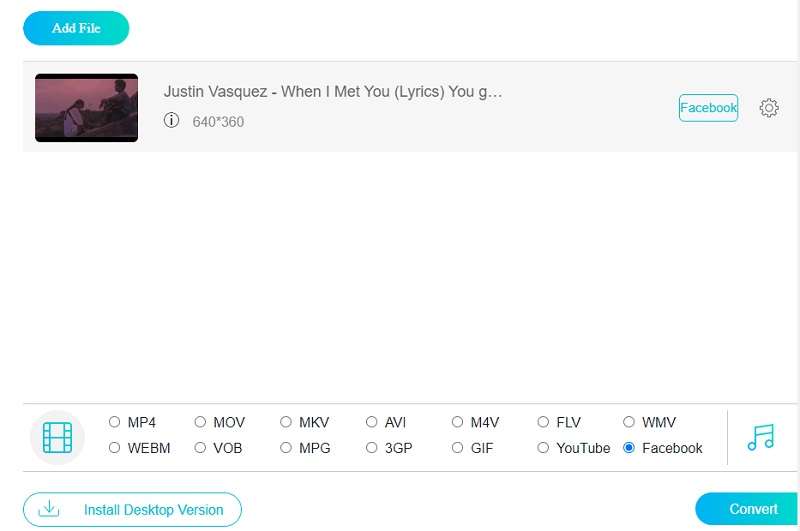
Klikk deretter på Innstillinger knappen på høyre side av lyden og endre Vedtak hvis du ønsker å justere videoens nivå og type. Når du er ferdig, klikker du OK for å rydde vinduet.
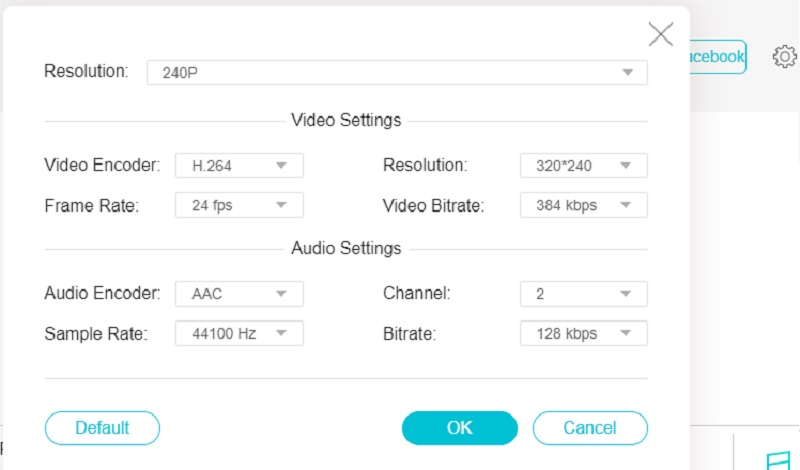
Trinn 4: Klikk deretter på Konvertere -knappen, gå til stedet der du vil lagre filen og klikk på Velg mappe ikon. Filen din vil bli konvertert til Facebook-format i løpet av sekunder av Vidmore Free Video Converter.
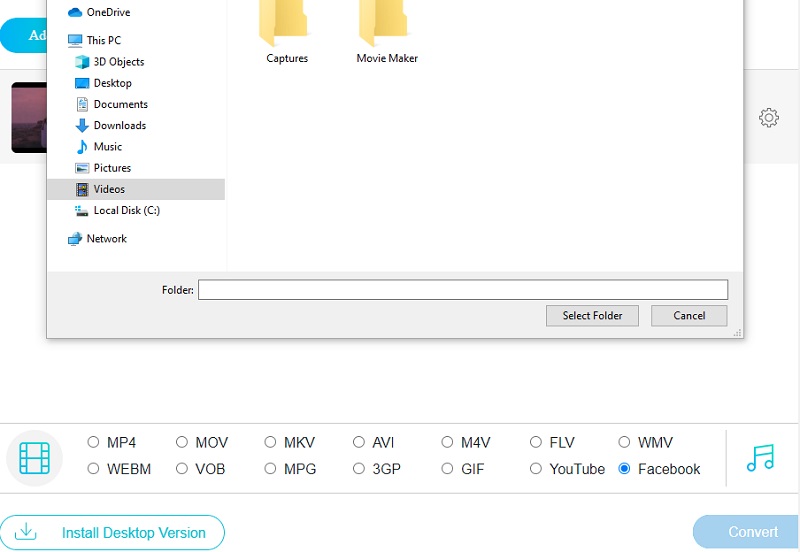
3. Unikonverter
Uniconverter er en annen online MP4 til Facebook-formatkonverterer som du kan bruke til å konvertere videoene dine. Denne online-konverteren er tilgjengelig for deg uten kostnad. Den er i stand til å utføre nesten alle funksjonene som desktopversjonen av programvaren kan utføre, og den gjør det med samme kvalitet. Når det kommer til brukervennlighet, tar dette nettbaserte verktøyet kaken. Her er et enkelt eksempel du kan følge.
Trinn 1: Gå til favorittnettleseren din og se etter Online Facebook Converter. Når du er i hovedvinduet, klikker du på Velg Filer knapp.
Steg 2: Etter å ha lastet opp MP4-filen i hovedvinduet, klikk på rullegardinmenyen Profil og velg Facebook format fra listen over alternativer.
Trinn 3: Etter å ha klikket på Facebook-formatet, klikk på Konvertere knappen nedenfor og merk av i boksen for å bli varslet hvis konverteringen er fullført.
Videre lesning:
Topp 3 måter å ta et Facebook-skjermbilde (løst)
Hvordan endre størrelse på videoer for Facebook uten tap av kvalitet
Del 3. Vanlige spørsmål om konvertering av MP4 til Facebook-format
Hvordan justere Facebooks videokvalitetsinnstillinger?
Logg på Facebook-kontoen din og velg Innstillinger og personvern fra rullegardinmenyen. Gå nå til Innstillinger-menyen. Fortsett til videosiden ved å rulle nedover. Velg Kun SD eller et annet alternativ enn videostandardkvalitet i videoinnstillingene.
Hva er maksimal varighet for en Facebook-video?
Når du lager en Facebook-video, er den maksimale varigheten 8 timer.
Hvordan kan jeg redusere størrelsen på en Facebook-video uten å ofre kvaliteten?
Hvis du vil redusere størrelsen på Facebook-videoen din uten å ofre kvaliteten, bør du bruke Vidmore Video Converter. Dette programmet fungerer best for å forbedre lyd- og videofiler.
Konklusjon
Du må bruke spesifiserte innstillinger for mediekonvertereren din når du deler videoer på Facebook siden Facebook bare godtar videoer som oppfyller disse standardene. Vidmore Video Converter er det perfekte alternativet hvis du liker videoredigering og ofte deler videoer på sosiale medier. Den kan konvertere MP4-filer til Facebook-videoformat og andre formater.
MP4 tips
-
Konverter MP4
-
Rediger MP4
-
Facebook


